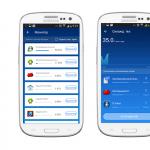Das Android-System verbraucht viel Energie. Feststellen, welche Anwendung zu viel Ladung verbraucht und was damit zu tun ist
Mit der Entwicklung der Technologie werden Sie heute niemanden überraschen, auch nicht mit einem Telefon mit Quad-Core-Prozessor, bei dem es sich bereits um andere, größere Geräte handelt. Dennoch scheinen die Hersteller die Möglichkeit, die Kapazität der mit den Geräten gelieferten Batterien zu erhöhen, völlig vergessen zu haben. Leider können viele heute gekaufte elektronische Geräte bis zum frühen Abend vollständig entladen sein, und viele Benutzer müssen einen Akku für ein Tablet oder Smartphone kaufen. In den meisten Fällen muss der Besitzer auf einige Tricks zurückgreifen, um alle Funktionen der erworbenen Neuheit rund um die Uhr nutzen zu können, z. B. die Displayhelligkeit verringern oder das Telefon dazu zwingen, nur im 2G-Modus zu arbeiten. Fortgeschrittenere Benutzer stehen zur Verfügung und ernsthafte Eingriffe in die Lebensweise des Haustieres. Wenn Sie ein Tablet auf einem Android-Gerät oder einem Telefon kaufen möchten und nicht befürchten müssen, dass die gesamte Akkuladung aufgebraucht wird, werden in diesem Artikel einige Geheimnisse der Möglichkeit aufgezeigt, die Lebensdauer des Geräts mit einer Ladung zu verlängern.
Reduzieren Sie die Prozessorfrequenz
Mit Hilfe von Underlocking (Underlocking) ist es möglich, die Frequenz des Prozessors zwangsweise zu begrenzen und unter die vom Hersteller eingestellte Frequenz zu senken, während gleichzeitig eine übermäßige Überhitzung verhindert wird. Governor (Governer) und I / O Scheduler (und / oder Scheduler) sind die Verwaltung verschiedener Prozessorfrequenzen und die Fähigkeit, mit der Festplatte zu arbeiten. Um diese Prozesse zu verwalten, benötigen Sie spezielle Programme (z. B. SetCPU oder CPUMaster). Beim Umschalten zwischen den angegebenen Modi können Sie entweder die Aufgabe der Arbeit mit maximaler Leistung oder die Arbeit mit maximaler Kostenersparnis festlegen. Für ein solches Eingreifen sind jedoch einige Kenntnisse in diesem Bereich sowie die Erlangung von Root-Rechten erforderlich.
Programmplaner
Im Netzwerk können Sie eine relativ große Anzahl von Programmen herunterladen, mit denen Sie die Zeit des Gadgets verlängern können, für das keine besonderen Programmierkenntnisse erforderlich sind. Mit Hilfe solcher Programme können Sie nicht nur den Energieverbrauch des Geräts senken, sondern ihm auch die Möglichkeit geben, verschiedene Kleinigkeiten selbst zu tun, was dem Besitzer das Leben erleichtert.
Zu diesen Programmen gehört beispielsweise Local, dessen Hauptvorteil als unglaubliche Funktionalität bezeichnet werden kann, sowie die Möglichkeit individueller Einstellungen. Die Hauptfunktionen werden von der installierten Anwendung gestartet, Besonderheiten durch zusätzlich installierte Plugins. Zweifellos hat dieses Programm ein Minus - das ist der Preis. Sein Preis - 299,99 Rubel, plus für jeden Stecker müssen für 31,13 Rubel bezahlen. Kaufen Sie ein Tablet und bezahlen Sie für das Programm, das nicht jeder möchte. Aber es lohnt sich.
Aus dem kostenlosen Inhalt vermerken wir die Anwendung Lama. Es wird vom Benutzer leicht wahrgenommen, verfügt jedoch über ziemlich große Fähigkeiten. Beispielsweise ändert sich die Möglichkeit, Profile gemäß einem bestimmten Zeitplan oder Standort zu wechseln. Wenn beispielsweise der Alarm ausgelöst wird, startet das Programm WLAN, lädt Nachrichten und E-Mails herunter und zeigt den Tagesablauf an. Wenn Sie das Ladegerät im Auto anschließen, schaltet das Smartphone das Internet und den Navigator ein. Bei der Arbeit angekommen, wird das Internet nur in einem bestimmten Modus ein- und ausgeschaltet, beispielsweise alle drei Stunden, um E-Mails abzurufen. Zu Hause schaltet das Gerät das WLAN wieder ein und synchronisiert sich mit dem Internet. Vor dem Zubettgehen wechselt es in den Flugmodus, wodurch die Datenübertragung deaktiviert wird. All dies spart einen großen Teil der Batterieenergie und der Benutzer muss nicht einen einzigen Knopf drücken. Und wenn Sie zusätzlich die Kerner-Tuner-Anwendung installieren, können Sie die Profile der Prozessoreinstellungen zusätzlich den Gegebenheiten anpassen. Die Ortung kann übrigens nicht nur auf GPS erfolgen, sondern auch auf Mobilfunkmasten, die er energiesparend einsetzt.

Internetbeschränkung
Vergessen Sie nicht, dass es einfach ist, ein Smartphone unter dem Android-Betriebssystem zu kaufen. Es ist jedoch sofort einsatzbereit und so eingerichtet, dass eine Reihe von Funktionseinstellungen nicht zu einem „Traum“ führen und Sie dazu zwingen, Programme ständig mit dem Internet zu synchronisieren ist das berüchtigte 3G. Und es gibt einen Ausweg. Im Play Market gibt es verschiedene Programme, mit denen Sie den Internetzugang für bestimmte Anwendungen konfigurieren können. Hier können Sie sowohl das Netzwerk auswählen, über das Programme, die auf das Internet zugreifen möchten, es empfangen, als auch die Zeit, in der sie es empfangen dürfen. Wir stellen nur ein Programm fest, das einer Firewall mit BB ähnelt. Dies ist das Droid-Wall-Programm, mit dem Sie den Zugriff auf 3G oder Wi-Fi für einzelne Anwendungen beschränken oder konfigurieren können. Natürlich sind auch hier Root-Rechte erforderlich.
Ändern Sie die Startparameter
Zusätzlich zu den bereits aufgelisteten Funktionen gibt es Anwendungen, bei denen ein bestimmtes Programm nicht gestartet werden kann, wenn Sie es nicht benötigen. Einige Programme arbeiten unauffällig für Sie und schalten Ihr Smartphone in regelmäßigen Abständen aus dem Schlafmodus, wodurch der Akku zusätzlich entladen wird. Wenn Sie diese Möglichkeit auf sie beschränken möchten, installieren Sie eine Anwendung wie Startup Cleaner oder Startup Auditor Free. Es gibt eine Reihe ähnlicher Anwendungen, von denen einige jedoch nicht über die erforderliche Funktionalität verfügen.
Es gibt auch eine Reihe von Anwendungen, die nicht nur reagieren, um das System zu starten, sondern auch, um eine Wi-Fi-Verbindung herzustellen oder zu trennen oder um eine Flash-Disk zu verbinden und zu trennen oder um eine Verbindung zu einem Computer herzustellen. Diese Prozesse können mithilfe des Autostarts-Programms eingeschränkt werden. Auf dem Bildschirm werden alle Aktionen angezeigt, die in irgendeiner Weise zum Start verschiedener Anwendungen führen, und die Prozesse, die zu diesem Zeitpunkt beginnen. Wenn Sie beispielsweise das Ladegerät einschalten, startet Ihr Smartphone Vkontakte. Natürlich ist die Anwendung erforderlich, aber ich möchte, dass sie nicht von selbst aktiviert wird, sondern wenn Sie sie benötigen. Natürlich erhöht dies die Kapazität des Akkus nicht wesentlich, aber genau solche Kleinigkeiten verbrauchen seine Ladung.

Angebote von Herstellern
Qualcomm zum Beispiel gefällt Benutzern von Geräten mit einem Snapdragon-Prozessor mit der BatteryGuru-App. Nach Angaben des Anbieters bietet diese Anwendung die Möglichkeit, die Batterieleistung auf Kosten der eigenen Ressourcen zu steigern: Bei der erstmaligen Verwendung wird der Betrieb des Systems analysiert und versucht, den Energieverbrauch einzelner Anwendungen zu senken. Es dauert ungefähr zwei bis drei Tage. Nach diesem Zeitraum kann das Programm die Ressourcenkosten um 20-30% senken.
Automatische Hintergrundbeleuchtung
Es ist nicht zu bezweifeln, dass der Bildschirm einer der hartnäckigsten Energiefresser ist. AMOLED-Bildschirm reduziert den Stromverbrauch erheblich, wenn Themen auf weniger hell geändert werden. Natürlich ist die Helligkeit des Bildschirms für alle ein subjektives Konzept, aber es lohnt sich nicht, die Augen zu blenden, um den Stromverbrauch zu senken. Um die niedrigstmögliche Helligkeit einzustellen, gibt es ein Programm Lux Auto Britness, mit dem die Bildschirmhelligkeit niedriger als die angegebenen Funktionen des Telefons eingestellt werden kann. Dieses Programm ist kostenpflichtig, es kostet ungefähr 93 Rubel, aber es gibt auch kostenlose Analoga, wie z. B. Velis Auto Brightness, Fast Brightness Control Widget und einige andere. Die meisten von ihnen haben ähnliche Funktionen - dies ist eine automatische Einstellung der Hintergrundbeleuchtung, die von der Helligkeit abhängt, die von ihnen ausgeführt wird, indem die Kamera des Telefons anstelle des Sensors verwendet wird (falls dieser fehlt). Versuchen Sie, die Lichtstärke mit dem Widget zu überprüfen, um nicht zu befürchten, dass die Kamera oder der Sensor ständig eingeschaltet sind.

CPU Power Tracking
Aber manchmal reichen all die Anstrengungen nicht aus, um zumindest ein spürbares Ergebnis des gekauften Smartphones zu erzielen. Der Grund ist höchstwahrscheinlich, dass Ihr Smartphone nicht schlafen kann. Wie gräbt man diesen Schädling aus?
Anwendungen wie SystemPanel, System Monitor und andere, die die CPU- und Akkunutzung genau verfolgen können, können in dieser Situation Abhilfe schaffen. Sie geben die Möglichkeit, den in einem bestimmten Zeitraum aktiven Prozess genau zu bestimmen, um die Konten bei ihm zu begleichen.
Alle oben genannten Programme können Ihrem Gerät mit einem eigenen Akku etwas Zeit geben. Die meisten der genannten Anwendungen haben mehr als ein Analogon, aus dem jeder für sich die bequemste auswählen kann. Sie haben in der Regel alle etwa die gleiche Funktionalität. Die Hauptsache ist zu verstehen, dass nicht alle von ihnen eine Krankheit wie den schnellen Verbrauch eines Tablet- oder Telefonakkus zu 100% heilen. Sie tragen nur Früchte, wenn Sie ein Tablet oder Telefon kaufen und es hauptsächlich für die Kommunikation verwenden und nicht zum ständigen Betrachten von Videos, Spielen und anderen Anwendungen, die viel Energie erfordern. Immerhin sind sie die Hauptverbraucher des Akkus in jedem Gerät, Tablet oder Telefon. Und Sie können es einfacher machen - kaufen Sie einen Akku in Ihrem Telefon, oder besser zwei, und vergessen Sie die Probleme (das ist ein Witz).
"Unruhe" des Akkus - vielleicht eine der häufigsten Beschwerden, die ein Android-Smartphone machen. Es ist jedoch nicht das Betriebssystem selbst, das für eine schnelle Veröffentlichung verantwortlich ist, sondern die von ihm verwendeten Funktionen (Bildschirmhelligkeit, Internetzugang, GPS).
Indem Sie sie einschränken, können Sie die Lebensdauer des Geräts um eine Größenordnung verlängern. Vesti.Hitek bietet Tipps, mit denen Android-basierte Smartphones so lange wie möglich mit einer Akkuladung arbeiten können.
Für den Anfang, stelle die Displayhelligkeit auf 40-50% ein. Dieser Tipp ist besonders relevant für die "Top" -Smartphones im Jahr 2013, die über ein sehr hochwertiges Full-HD-Display mit einer Diagonale von 5 Zoll verfügen. Solche haben insbesondere Samsung, HTC und Sony. Die Hersteller stellten sicher, dass der Stromverbrauch eines superklaren und hellen Bildschirms einen starken Akku kompensierte (für das koreanische Flaggschiff sogar 2.600 mAh), aber manchmal reicht er allein möglicherweise nicht aus.
Das Verringern der Helligkeit des Displays ist eine der effektivsten Möglichkeiten, um zeitweise Batterieverschwendung zu sparen. Alternativ können Sie die automatische Helligkeitsfunktion einschalten - sie kalibriert den Bildschirm automatisch für die Umgebungsbeleuchtung ("Einstellungen" → "Bildschirm" → Kontrollkästchen bei "Automatische Anpassung"). Da kannst du live Wallpaper verlassenweil Animierter Hintergrund verbraucht viel schneller Energie als der gleiche Typ.
Die Hintergrundbeleuchtung des Bildschirms verbraucht 39% der Energie und der Standby-Modus - 23%.
Deaktivieren Sie drahtlose und verwandte Dienste, und schalten Sie sie bei Bedarf ein - GPS, Wi-Fi, NFC (einschließlich der Android Beam-Funktion). Wenn einige dieser Module aktiviert sind, durchsuchen sie gelegentlich den Umgebungsraum nach verfügbaren Netzwerken und kompatiblen Geräten, wodurch der Akku verbraucht wird. Bluetooth wird jetzt praktisch nicht mehr für den Datenaustausch verwendet. Wenn Sie also kein Auto-Headset oder kabellose Kopfhörer haben, schalten Sie es auch sicher aus.
Auch beachte den "Flugmodus"Dadurch werden alle mit einem Mobilfunknetz verbundenen Funktionen (3G, Anrufe, SMS, Internet usw.) sofort deaktiviert. Dies ist nützlich an Orten mit instabilen Verbindungen, z. B. in der U-Bahn, da die Suche nach Netzwerken viel Energie erfordert.
Wenn Sie keinen Zugriff auf Hochgeschwindigkeitsnetzwerke benötigen, aber eine Verbindung über EDGE und WLAN herstellen möchten, ist dies sinnvoll auf 2G wechseln. Öffnen Sie „Einstellungen“ → „Drahtlose Netzwerke“ → „Mobiles Netzwerk“ → und aktivieren Sie das Kontrollkästchen neben „Nur 2G-Netzwerke“.
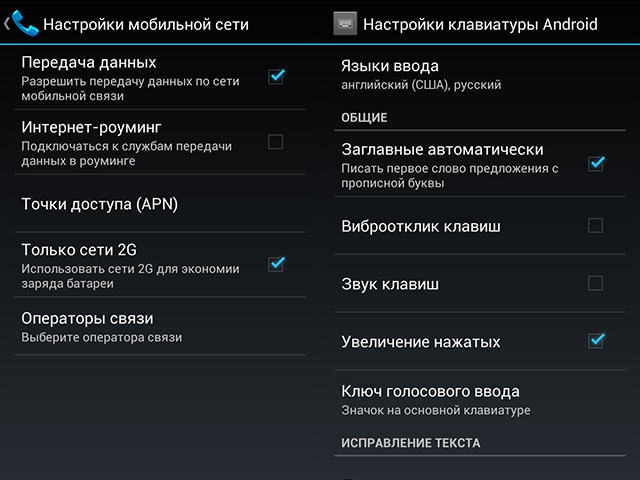
Bringen Sie das Widget für die Energiespareinstellungen auf Ihren Desktopzum schnellen Aktivieren / Deaktivieren von Wi-Fi, Bluetooth, Synchronisierung, automatischer Helligkeit und GPS. Reduzieren Sie außerdem die Zeit zum automatischen Ausschalten des Bildschirms auf 15 Sekunden ("Einstellungen" → "Bildschirm" → "Ruhezustand").
Deaktivieren Sie die Tastenvibration. Gehen Sie dazu zu "Einstellungen" → "Sprache und Eingabe" → "Android-Tastatur" (oder der von Ihnen verwendeten) → Deaktivieren Sie das Kontrollkästchen "Vibration der Tasten" und "Tastentöne".
Vergessen Sie nicht, nicht benötigte Programme zu schließen und vom System zu löschen.. Selbst wenn die Anwendung nicht ausgeführt wird, kann der im Hintergrund ausgeführte Prozess eine Gebühr verschwenden. Entfernen Sie auf ähnliche Weise nicht verwendete Desktop-Widgets.
Nehmen Sie nach Möglichkeit eine Ladung oder im Extremfall einen Ersatzakku mit.. Um das Smartphone einzuschalten, wenn sich eine Steckdose in Ihrer Nähe befindet, wird es niemals zu Ende sein.
Die obigen Tipps sind möglicherweise auf die meisten Benutzer beschränkt. Wenn Sie noch flexiblere Energiespareinstellungen wünschen, installieren Sie ein spezielles Dienstprogramm. Oft fällt die Wahl auf Easy Battery Saver (über 700.000 Bewertungen bei Google Play). Es ist praktisch, mehrere Profile für unterschiedliche Anforderungen zu optimieren. Bemerkenswert ist unter anderem der "Smart" -Modus mit den optimalsten Einstellungen (dies wird in den meisten Fällen empfohlen) und der "Super Economy" -Modus, der bis auf Anrufe und SMS alles auf einmal deaktiviert.
Easy Battery Saver:
![]()
Ein weiteres kostenloses Dienstprogramm - Battery Dr Saver - zeigt detaillierte Informationen zum Stromverbrauch an: Wie hoch ist die Temperatur des Geräts, wie lange haben Sie telefoniert (in 3G- und 2G-Netzwerken), Musik gehört, Videos angesehen, im Internet gesessen usw. Ein praktischer Task-Manager hilft dabei, nicht benötigte Programme aus dem Speicher zu entfernen.
Die Registerkarte "Einstellungen" enthält alle energieverbrauchenden Funktionen ("Flugmodus", Ausschalten des Bildschirms, Lautstärke, WLAN usw.), die sofort ausgeschaltet werden können. Es gibt Unterstützung für die russische Sprache.
Eine relativ kurze Akkulaufzeit ist fast das Hauptproblem aller Android-Smartphones und anderer Geräte seit ihrer Einführung auf dem Markt, und das Problem ist so dringend, dass bis jetzt, einige Jahre nach der Veröffentlichung der allerersten Android-Geräte, Softwaremethoden auftreten verlängern Sie die Akkulaufzeit. In dieser Artikelserie werden wir versuchen, wenn nicht alle, dann die meisten verfügbaren Möglichkeiten zur Verbesserung der Energieeinsparung in Betracht zu ziehen.
Lassen Sie uns zunächst den wichtigsten und nicht immer offensichtlichen Grund für die kurze Akkulaufzeit des Geräts untersuchen, nämlich die Verletzung des Energiesparmodus im Ruhemodus. Geben Sie in Android-Version 2.2 und früher nach einem vollen Arbeitstag mit dem Gerät (ohne es beim Herunterfahren vollständig zu entladen) Folgendes in den "Klingelton" ein:
*#*#4636#*#*
Auch die SpareParts-Anwendung wird diese Ziele erfüllen. Beachten Sie den Punkt „Batterieverlauf“ (d. H. „Batterieprotokoll“). Hier finden Sie die vollständigen Informationen zum Stromverbrauch des Geräts. Zuallererst ist die "Other Usage" -Klausel interessant, in der solche Unterpunkte abgeleitet werden:
"Running" ("Betriebsmodus", "Running") - Das Element zeigt die Betriebszeit außerhalb des Standby-Modus an, dh die gesamte Zeit, in der das Gerät aktiv ist. Statistiken werden in Prozent angezeigt, wenn Sie darauf klicken - in Minuten.
"Bildschirm ein" - Das Element zeigt die Zeit in Minuten an, die das Gerät bei eingeschaltetem Bildschirm arbeitet - als Prozentsatz, wenn diese Taste gedrückt wird.
"Telefon ein" - Der Menüpunkt zeigt die Gesamtdauer der Telefongespräche in Prozent an, wenn er gedrückt wird - in Minuten.
Über das zweite Menü können Sie die Daten der Einfachheit halber sortieren und für die Dauer des Geräts, für die Zeit nach dem letzten Neustart oder nach dem letzten Aufladen anzeigen. Es ist allgemein klar, dass die Indikatoren unterschiedlich sein werden, aber im Allgemeinen bleibt das Verhältnis des Energieverbrauchs für verschiedene Funktionen in etwa gleich.
Der Punkt "Aktivität" ("Laufen") besteht aus "sichtbar" und "unsichtbar". Die Quintessenz ist, dass der "sichtbare" Teil davon durch alle Aktionen gebildet wird, die beim Einschalten des Bildschirms auftreten, dh im Großen und Ganzen gleich dem "Bildschirm an" -Anzeiger ist. Und die "unsichtbare" Komponente wird wiederum gebildet, wenn der Bildschirm des Geräts ausgeschaltet wird. Das heißt, es sollte im Idealfall überhaupt nicht oder nur zu einem sehr geringen Teil vorhanden sein, aber tatsächlich ist es vorhanden. Und das bedeutet, dass im Schlaf etwas das Gerät „aufweckt“, für das dementsprechend die Ladung ausgegeben wird. Das heißt, um festzustellen, ob das Gerät im Traum Probleme mit dem Energiesparen hat, ist es ausreichend, den Parameter "Bildschirm ein" vom Parameter "Betriebsmodus" zu subtrahieren - wir erhalten "unsichtbare" Aktivität, und wenn er mehr als 10% beträgt, müssen Maßnahmen ergriffen werden. Es wird empfohlen, dass dieser Indikator 5% nicht überschreitet. Vergessen Sie jedoch nicht, dass das Hören im Hintergrund von Musik, einschließlich Social Networking-Clients im Hintergrund, E-Mail-Clients usw., den Wert der „unsichtbaren“ Komponente erhöht. Es lohnt sich zu überlegen, ob Sie persönlich keine Hintergrundaufgaben ausgeführt haben und die "unsichtbare" Aktivität zu hoch ist. Der zuverlässigste Wert der Anzeige "Betriebsart" wird in etwa einem ganzen Tag mit einem Android-Gerät gebildet, aber Sie können nicht den ganzen Tag warten. Es reicht aus, diesen Punkt zu öffnen und sich den Wert des Indikators (in Minuten) zu merken. Nachdem Sie das Protokoll geschlossen und den Bildschirm ausgeschaltet haben, aktivieren Sie den Ruhemodus. Nach z. B. 10 Minuten, in denen wir das Gerät einschalten, starten wir sofort das Protokoll und vergleichen den neuen Wert dieses Indikators mit dem vorherigen, an den wir uns erinnert haben. Zum Beispiel zeigte "Betriebsart" 42 Minuten 10 Sekunden und nach 10 Minuten Schlaf - 43 Minuten 25 Sekunden, dh um 75 Sekunden erhöht. 75 Sekunden sind in diesem Fall 12% relativ zur Schlafenszeit (10 Minuten), was ein bisschen viel ist. Je länger die Ruhezeit für die Auswahl der Werte zur Berechnung der Aktivität des Geräts ist, desto genauer ist das Ergebnis.
Ab Android 2.3 ist das Element "Batterieprotokoll" nicht mehr vorhanden, sondern wurde durch das Element "Batterieverbrauch" in den Einstellungen des Mobilgeräts ersetzt. Durch Öffnen dieses Elements können Sie auf die Liste aller Parameter zugreifen, für die der Akku aufgeladen wird.

Entziffern Sie die wichtigsten Punkte. Übrigens kann die Übersetzung von Punkten je nach Gerät unterschiedlich sein, aber die Symbole bleiben immer gleich.
"Display" ist der Punkt, der für die Zeit verantwortlich ist, zu der der Bildschirm eingeschaltet ist, dh für den Batterieverbrauch des Bildschirms.
"Standby" - die Nutzungszeit des Funkmoduls des Telefons und dementsprechend dessen Energieverbrauch.
"Leerlaufzeit" - die Zeit des Geräts bei ausgeschaltetem Bildschirm. Übrigens ist dies die sehr „unsichtbare“ Komponente der Aktivität, über die wir etwas früher gesprochen haben.
"Android-System" - die Betriebszeit der Systemsoftware und deren Ladezustand, während ihre Aktivität in einem Traum separat angezeigt wird.
Hohe (in Prozent) Werte der Elemente „Display“ und „Standby“ sind normal, da sie hinsichtlich des Energieverbrauchs in fast allen Geräten immer führend sind. Außerdem sind die Parameter in diesem Einstellungspunkt Prozentsätze, die zusammen 100% ergeben, dh die Verteilung der Batterieladung auf verschiedene Funktionen anzeigen. Aufgrund einer gewissen Unvollkommenheit dieses Systems können in der Liste bestenfalls Anwendungen angezeigt werden, die „offen“ funktionieren. Das heißt, Programme, die während des Ruhezustands eines Android-Geräts "versteckt" arbeiten, werden wahrscheinlich nicht gesehen.
Wenn Sie auf den oberen Teil klicken, wird das Entladungsdiagramm angezeigt. Der Ladezustand wird auf der Y-Achse und die Zeit auf der X-Achse angezeigt. Dadurch ist es möglich, die Energieverbrauchsdynamik zu verfolgen. Unten sehen Sie auch vier Balken:

"Telefonsignal" - zeigt die Qualität des empfangenen Funksignals an, grün - gute Qualität, rot - schlecht. Je schlechter die Qualität, desto intensiver muss der Funkempfänger arbeiten und desto schneller wird die Energie verbraucht.
"Wi-Fi" - blaue Füllbalken sind Zeiten, in denen Wi-Fi verwendet wird.
"Arbeitsmodus" ("Weckmodus") - Die Füllung der blauen Linie zeigt auch die Gesamtzeit der Geräteaktivität an.
"Bildschirm ein" - Die Zeit, in der der Bildschirm des Mobilgeräts eingeschaltet war, wird blau angezeigt.
"Aufladen" - zeigt in Blau die Zeiträume an, in denen der Akku aufgeladen wurde.
Die Aktivität eines mobilen Android-Geräts besteht wiederum aus "sichtbar" und "unsichtbar". "Sichtbar" wird aus allen Aktionen gebildet, die in den Augenblicken des Bildschirms ausgeführt werden, dh die Balken "Bildschirm ein" und "Betriebsmodus" sind blau. Die „unsichtbare“ Komponente wird während der Perioden gebildet, in denen das Display des Mobilgeräts ausgeschaltet ist - die Leiste „Arbeitsmodus“ ist blau, der „Bildschirm ist eingeschaltet“ ist schwarz. Im Idealfall sollte es überhaupt keine „unsichtbare“ Aktivität geben. Wenn sie vorhanden ist, wecken einige Prozesse das Gerät im Schlaf auf und verbrauchen die Batterieladung bis zu einem gewissen Grad.
Im obigen Screenshot ist die Aktivität "unsichtbar" gut nachverfolgt. In der Nacht der Beobachtungen ist dies die beste Zeit, da die Grafiken langsam erstellt werden und in wenigen Stunden benötigt werden und das mobile Gerät für einige Zeit nicht geschlafen hat. Wenn die "unsichtbare" Aktivität mehr als 10% der "Betriebsmodus" -Leiste ausmacht, führt dies zu einem erheblichen Verlust der Batterieleistung und Sie müssen nach den Prozessen suchen, die das Gerät aufweckt. Wir werden später darüber sprechen. Übrigens können Sie die Dynamik des Batterieverbrauchs und der Notfallmaßnahmen nachverfolgen, das Batterieprotokoll installieren und die alte Methode verwenden, die für das Android-Betriebssystem Version 2.2 und früher relevant ist.
Beginnen wir nun mit der Optimierung der Akkulaufzeit unseres Android-Geräts, wodurch der Stromverbrauch erheblich gesenkt wird. Einige der unten aufgeführten Methoden zielen darauf ab, das spontane Erwachen eines Mobilgeräts zu verhindern.
Also zunächst - externer Einfluss. Das Mobilgerät kann nicht in den Ruhezustand wechseln, wenn Sie mindestens eine beliebige Taste drücken. Bei den meisten modernen Modellen von Android-Geräten ist dieses Problem behoben, es lohnt sich jedoch noch einmal zu überprüfen, ob das Gerät im Ruhezustand ist, während die Taste gedrückt wird. Wenn Sie nicht schlafen, beträgt der Indikator für die "unsichtbare" Aktivitätskomponente 100%, wenn Sie eine Taste gedrückt halten. Von den bekannten problematischen Geräten war das Samsung i7500 für eine Kamerataste zu empfindlich, und das Smartphone konnte in nur wenigen Stunden vollständig aus der Verpackung entnommen werden, da das Gerät die Taste als dauerhaft gedrückt ansah.
Des Weiteren muss über die Übertragung von Daten oder einfacher über das mobile Internet gesprochen werden. Dies umfasst die automatische Synchronisierung verschiedener Anwendungen und Dienste, die Datenübertragung im Hintergrund usw. Für all dies wird neben dem Geld für den Verkehr auch die kostbare Ladung der Batterie ausgegeben. Es wird dringend empfohlen, die Datenübertragung über 3G oder EDGE zu unterbrechen, wenn eine nicht verwendete Internetverbindung verwendet wird. Dadurch können bis zu 20% der Kosten pro Nacht eingespart werden. Es wird empfohlen, die Datenübertragung über das Menü vollständig zu deaktivieren. Die Verwendung einer Firewall zum Blockieren des Datenverkehrs hilft nicht in allen Fällen. Wenn es nicht möglich ist, die Datenübertragung mit Standardmethoden zu deaktivieren (dieses Problem tritt häufig bei Firmware auf, die auf Android 2.2 und früheren Betriebssystemen basiert, da die Entriegelungstaste für die Funktion verantwortlich ist), können Sie ein separates Programm installieren. Diese Anwendung kann den APN auf dem Gerät manuell aktivieren und deaktivieren. Zum Beispiel die Programme APNSwitch und APNDroid. Um den Datenverkehr zu überwachen, der bei der Verwendung des Internets über WLAN verbraucht wird, empfiehlt es sich, spezielle Programme wie 3GWatchdog zu verwenden (es wird empfohlen, vor der Sitzung mit der Arbeit im Internet zu beginnen).
In Bezug auf drahtlose Netzwerke. Eingeschlossenes 3G-Netzwerk, insbesondere in Gebieten mit schlechtem Signalpegel, Standort über drahtlose Netzwerke (GPS und Sicherheitseinstellungen), Wi-Fi, Bluetooth, GPS - all dies ist am besten deaktiviert, wenn Funktionen nicht verwendet werden, und nur aktiviert, wenn das Bedürfnis entsteht. Dadurch wird die Akkulaufzeit des Android-Mobilgeräts erheblich verlängert. Zur Vereinfachung können Sie Widgets anzeigen, um die aufgelisteten Funktionen auf dem Desktop zu steuern.
Die Wahl zwischen 3G- und 2G-Netzen ist recht einfach. Um Batteriestrom zu sparen, wird empfohlen, 2G-Netze für Sprachanrufe und 3G für die Datenübertragung zu verwenden. Die Sprachübertragung über 2G-Netze ist besser, da sie einkanalig sind und jeweils nur eine Sache übertragen können, während 3G mehrkanalig ist und gleichzeitig Sprache und Daten mit dem Netz austauschen kann. Bei einem normalen Anruf (nicht Video) werden alle Kanäle der 3G-Verbindung für die Sprachübertragung verwendet. Dies kann in gewissem Maße die Qualität der übertragenen Sprache verbessern, hat jedoch auch einen erheblichen Einfluss auf den Energieverbrauch - bis zu 20-25%. Was die Datenübertragung anbelangt, so ist es bei einer qualitativ hochwertigen Abdeckung einer Siedlung mit einem 3G-Netz (3-4 Unterteilungen sind immer das Minimum) besser, sie zu verwenden, und nicht EDGE. EDGE verbraucht 30% mehr Energie (ungefähr 300 mA gegenüber 210 mA) und ist näher an der von Wi-Fi (330 mA). Dieser Verbrauch gilt natürlich auch für die volle Auslastung - zum Beispiel das Herunterladen einer Datei. Darüber hinaus ist die Geschwindigkeit des Datenempfangs im 3G-Netzwerk höher, was die Netzwerknutzungszeit verkürzt. Wenn jedoch die 3G-Abdeckung nicht die beste ist und an einigen Stellen nicht vorhanden ist, wird der Stromverbrauch stark ansteigen, da das Mobilgerät in der 2G-Zone ständig die überschüssige Reichweite nach 3G-Abdeckung absucht. Ein Netzwerkscan ist normalerweise der volatilste Prozess.
Vergessen Sie nicht, das Funkmodul Ihres Smartphones oder Kommunikators mit Hilfe der „Griffe“ auszuschalten, dh den „Flugmodus“ („Flugzeugmodus“, „Flugzeugmodus“ und dergleichen, abhängig von der Übersetzung) einzuschalten, wenn der Signalempfang von der Basisstation schlecht ist und eine Telefonverbindung erforderlich ist Nicht im Moment, zum Beispiel auf einer Reise oder in der Nacht. Dies spart erheblich Batteriestrom. Je schlechter das Signal, desto mehr Energie wird für die Wartung aufgewendet - das Funkmodul arbeitet intensiver. Es ist auch besser, das Funkmodul und nicht das Gerät vollständig auszuschalten, da noch mehr Batteriestrom für den Neustart aufgewendet werden kann.
Lassen Sie uns über Sensoren und Sensoren sprechen, und das ist ein Magnetfeldsensor, ein Beschleunigungsmesser und so weiter. Sie alle verbrauchen Energie für ihre Arbeit. Wenn Sie bei maximaler Batteriesparung einen der Sensoren ausschalten oder nicht verwenden, können Sie eine bestimmte Ladungsmenge sparen. Nehmen wir zum Beispiel den aktuellen Verbrauch für das Samsung Galaxy S (i9000):
Drehsensor - 4,2 mA
Näherungssensor - 0,75 mA
Orientierungssensor - 4,2 mA
Magnetfeldsensor - 4,0 mA
Beschleunigungssensor - 0,2 mA
Lichtsensor - 0,75 mA
Schwerkraftsensor - 0,2 mA
Beschleunigungsmesser - 0,2 mA
Im Allgemeinen gelten die obigen Spezifikationen für die meisten Android-Geräte. In moderneren Geräten kann es auch ein Gyroskop, einen Drucksensor, ein Thermometer und andere geben. Wie Sie der Tabelle entnehmen können, verbrauchen die Sensoren, die für die Ausrichtung des Geräts im Weltraum verantwortlich sind, am meisten Energie. Wenn Sie die Funktion „Bildschirmdrehung“ deaktivieren, können Sie die Batterielebensdauer um 5-10% erhöhen. Um einen schnellen Zugriff auf die Verwaltung dieser Funktion zu erhalten, können Sie Widgets wie SwitchPRO Widget verwenden. Spiele, die den Positionssensor eines Mobilgeräts im Weltraum verwenden, können bis zu 200 mAh verbrauchen, was ziemlich viel ist. Darüber hinaus werden die mit der Verwendung dieses Sensors verbundenen Prozesse auch nach dem Schließen der Anwendung (einschließlich der Verwendung des Task-Managers) nicht aus dem Speicher entfernt und es wird wertvolle Energie für sie aufgewendet. Sie können solche Prozesse aus dem Speicher entfernen, indem Sie das Gerät neu starten. Im Gegensatz zu den meisten Programmen und Spielen ist der Stromverbrauch für diese Prozesse jedoch im Allgemeinen nicht zu hoch.
Im nächsten Artikel dieser Reihe werden wir uns mit den Problemen des Batterieverbrauchs durch den Bildschirm, den Prozessor sowie mit Möglichkeiten zur Bekämpfung unerwünschter "unsichtbarer" Aktivitäten befassen.
Eine Batterie in einem mobilen Gerät ist wahrscheinlich das, worüber man sich Sorgen machen muss. Es ist unwahrscheinlich, dass jemand das Gerät gerne jede Nacht oder, noch schlimmer, mitten im Arbeitsalltag auflädt. Natürlich können Sie verschiedene Funktionen und Dienste deaktivieren, um ein schnelles Entladen zu verhindern. Oft liegt der Grund jedoch weit davon entfernt. Wenn Sie viele Anwendungen auf Ihrem Smartphone installiert haben, gibt es höchstwahrscheinlich einige, die ineffizient mit Energie umgehen. Aber mach dir keine Sorgen. Als nächstes werden wir Ihnen sagen, was in diesem Fall zu tun ist.
Wir suchen eine Bewerbung
Einige Programme, die wir als nützlich erachten und die wir Tag für Tag zu einem bestimmten Zeitpunkt (zum Beispiel nach der Aktualisierung) verwenden, können anfangen, Batterieressourcen zu verbrauchen, "als ob sie nicht für sich selbst wären". Wenn Ihr Smartphone von einer Top-Gerätelinie stammt, hat dies möglicherweise keinen Einfluss auf die Leistung. Es gibt jedoch definitiv einige Probleme hinsichtlich des Akkus bzw. der Akkulaufzeit.
Panik ist es nicht wert. Zuerst müssen Sie herausfinden, welche Anwendung am meisten verbraucht. Gehen Sie einfach zu "Einstellungen" und dann zu "Akku". Sie sehen eine Liste der aktiven Anwendungen. Der Prozentsatz gibt an, wie viel Energie sie verbrauchen.
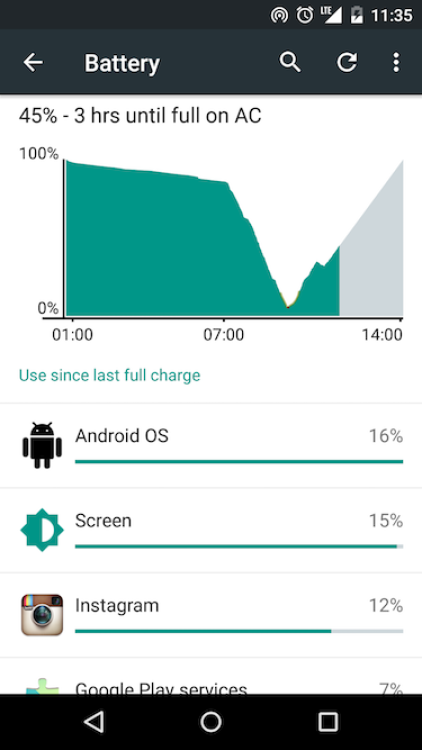
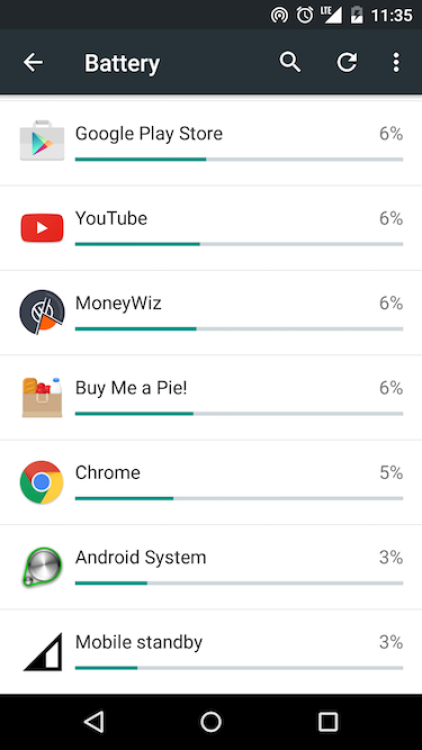
In einigen Fällen funktioniert dieses Menü nicht richtig, dh, es registriert nicht die Aktivität einiger Anwendungen. In diesem Fall empfehlen wir Ihnen, eines der speziellen Hilfsprogramme wie Battery Doctor herunterzuladen, um das energieintensivste Programm zu finden.
Was ist danach zu tun?
Es scheint, dass sie die Anwendung gefunden und gelöscht haben, aber tatsächlich ist nicht alles so einfach. Das Programm kann sehr notwendig sein, und ohne diese Eile mit dem Entfernen lohnt es sich nicht. Versuchen Sie zunächst, den Cache zu leeren oder in extremen Fällen die Daten zu löschen, in der Hoffnung, dass das Problem dadurch behoben wird. Wir können auch empfehlen, die Anwendung gewaltsam zu beenden und erneut zu starten. All dies erfolgt in den "Einstellungen" - "Anwendungen".

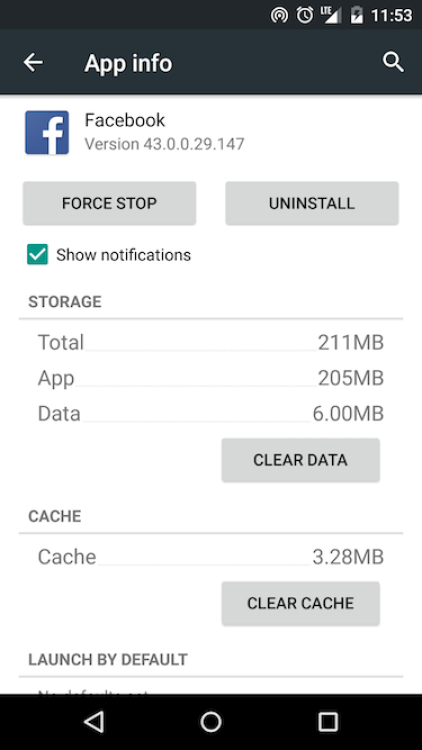
Wenn sich keine der Anwendungen als schlechter herausgestellt hat, sollten Sie Parameter wie Bildschirmhelligkeit und automatische Blockierung überprüfen. Es ist für niemanden ein Geheimnis, dass das Display der Hauptverbraucher der Akkuladung ist. Sie sollten also nicht unbeaufsichtigt bleiben, um den Akku einzuschalten.

Das Problem kann auch sein, dass das Smartphone nicht in einen tiefen Schlaf geht. Laden Sie die CPU Spy-App herunter, um dies zu überprüfen. Wenn der Prozentsatz von „Deep Sleep“ zu gering ist und Sie keine verdächtigen Anwendungen gefunden haben, sollten Sie alle wichtigen Daten sichern und versuchen, die Einstellungen auf die Werkseinstellungen zurückzusetzen.
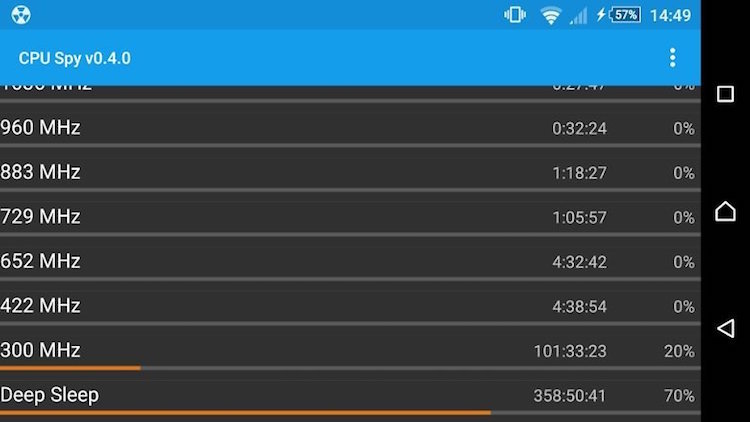
Vielleicht haben Sie eigene Wege, mit denen Sie das Problem des übermäßigen Ladungsverbrauchs einmal gelöst haben? Schreiben Sie darüber in den Kommentaren.
Basierend auf Materialien
Feststellen, welche Anwendung zu viel Ladung verbraucht und was damit zu tun ist Dmitry Borovskikh
Vkontakte
Moderne Smartphones und bemühen sich, im ungünstigsten Moment zu entladen. Anscheinend haben Sie und Ihr Telefon nichts Besonderes getan, und bis zur Tagesmitte ist die Akkuladung bereits auf Null. Woher weiß ich, wofür der Akku ausgegeben wurde? Und was tun, um ähnliche Probleme in Zukunft zu vermeiden?
Sieben Mal messen ...
Zeigen Sie eine grafische Darstellung des Batterieverbrauchs an und überprüfen Sie, welche Anwendungen den Hauptteil der Ladung auf einem Android-Smartphone verbraucht haben. Einige Hersteller ersetzen jedoch manchmal den Standardzeitplan durch einen eigenen oder blenden diese Einstellungsspalte überhaupt aus, verstehen jedoch nicht, wo.
In den folgenden Screenshots werde ich am Beispiel des Smartphones Xiaomi Mi2 zeigen, wie Sie den für uns interessanten Menüabschnitt öffnen.
Gehen Sie dazu zu den Telefoneinstellungen und öffnen Sie den Bereich "Batterie" (es ist in der Kategorie "Gerät") und wählen Sie dann den Punkt aus "Batterieverbrauch".



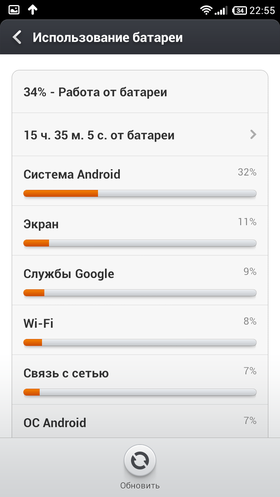
Hier ist eine Liste der "unersättlichsten" Prozesse und Anwendungen. Wenn ein Element in dieser Liste Fragen aufwirft, können Sie mit einem einfachen Tapa zusätzliche Informationen dazu erhalten.
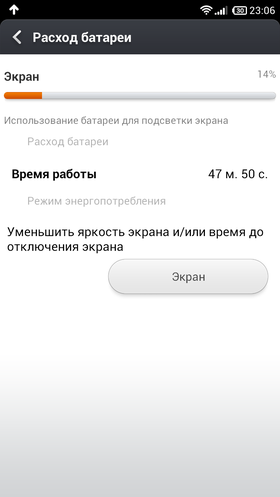
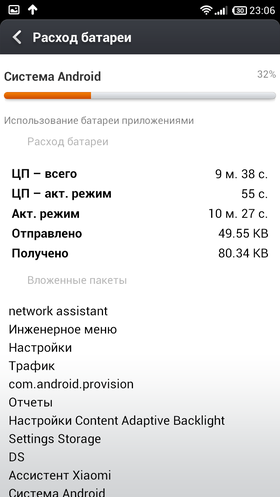
Sofort stelle ich fest, dass die Screenshots, die ich als Beispiel angeführt habe, nicht ganz typisch sind. Bei jeder aktiven Nutzung des Smartphones wird der erste Eintrag auf dem Bildschirm angezeigt. In meinem Fall lag das Smartphone die meiste Zeit auf dem Tisch, ich habe es sehr wenig benutzt.
Sie können dies anhand des Batterieentladeschemas überprüfen. Tippen Sie dazu einfach auf die Zeile, auf der die Laufzeit des Smartphones angezeigt wird.

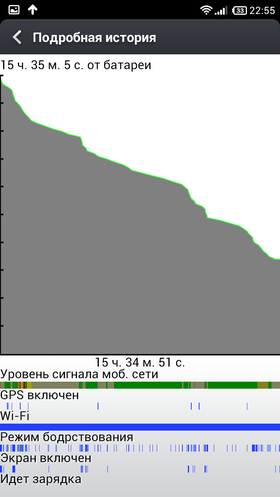
Die Grafik selbst befindet sich im oberen Teil des Fensters. Sie zeigt unten, wann das Smartphone den Bildschirm eingeschaltet hat, wie lange es sich im Schlafmodus befand und wie oft es GPS verwendet hat.
... und einmal schneiden!
Lassen Sie uns nun überlegen, was getan werden kann, um das Problem einer plötzlichen Entladung des Akkus zu lösen. Zuallererst sollten Sie darauf achten, was genau ausgegeben wurde. Manchmal kann es sich bei den unersättlichsten Prozessen um eine Drittanbieteranwendung handeln. Und dies ist ein klarer Grund, darüber nachzudenken, es zu ersetzen. Auf jeden Fall, wenn es sich nicht um ein farbenfrohes 3D-Spiel handelt, für das Sie ein paar Stunden gebraucht haben. Höchstwahrscheinlich liegt das Problem im "krummen" Programmcode dieser Anwendung, weshalb Ihr Smartphone zu viel Aufwand für die Lösung trivialer Aufgaben leistet oder nicht in den Ruhemodus wechseln kann, da es stundenlang in höchster Alarmbereitschaft ist.
Wie ich oben schrieb, ist der Bildschirm in den meisten Fällen der Hauptverbraucher der Batterieladung. Und das ist völlig normal, denn was auch immer Sie auf Ihrem Smartphone tun, der Bildschirm ist die ganze Zeit eingeschaltet. Vielleicht ist die einzige Ausnahme das Hören von Musik.
Natürlich können Sie diesen Aufwand nicht vollständig abschaffen. Es sei denn, Sie stellen Ihr Smartphone auf ein staubiges Regal. Es ist jedoch weiterhin möglich, den Ladeverbrauch des Bildschirms zu reduzieren. Zunächst folgt aktivieren Sie das automatische Dimmen Hintergrundbeleuchtung oder stellen Sie manuell eine akzeptable Helligkeit ein. In den meisten Fällen befindet sich der von Ihnen benötigte Schalter im Blind des Benachrichtigungsfelds. Wenn es nicht da ist, dann solltest du in den Smartphone-Einstellungen den Bereich auswählen "Bildschirm" und Artikel "Helligkeit". Denken Sie daran, dass der Bildschirm umso mehr Energie verbraucht, je heller er ist.
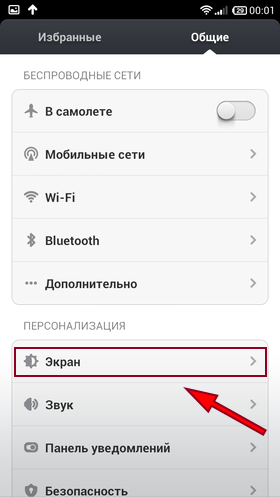

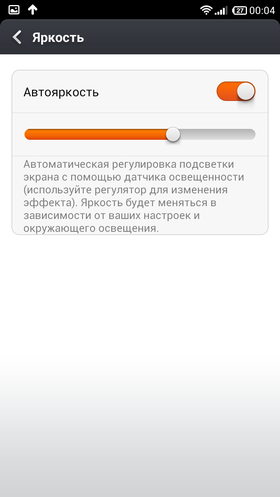
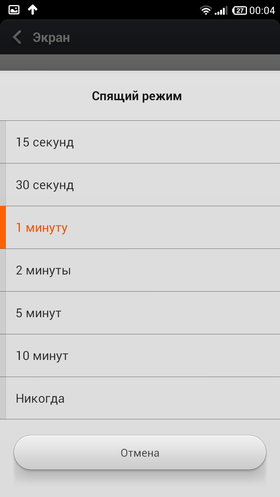
Daneben folgt stellen Sie die Ausschaltzeit ein. Hier muss ein Gleichgewicht zwischen Bequemlichkeit und Notwendigkeit hergestellt werden. Nicht sehr praktisch, wenn der Bildschirm nach 10 Sekunden Inaktivität automatisch ausgeblendet wird. Aber es für 10 Minuten eingeschaltet zu lassen, ist auch keine Option.
Besitzer von Smartphones mit AMOLED-Anzeigen achte auf eine weitere Sache. Vielleicht erscheint es jemandem seltsam, aber solche Displays verbrauchen praktisch keine Energie, um dunkle Farben anzuzeigen. Im Gegensatz dazu verbrauchen die leuchtenden Farben spürbar Batteriestrom. Wenn Sie ein dunkles Hintergrundbild aufnehmen und für die am häufigsten verwendeten Programme nach Möglichkeit ein dunkles Thema festlegen können, wirkt sich dies erheblich auf die Akkulaufzeit des Smartphones aus.
Ich stelle noch einmal fest, dass dies alles ist AMOLED-Anzeigen - Auf den Bildschirmen der anderen Typen ergibt dies keinen Sinn. Welche Art von Display in Ihrem Smartphone installiert ist, erfahren Sie in den Anleitungen des Geräts oder in den Merkmalen auf Yandex.Market oder in den Bewertungen auf speziellen Websites.
In einigen Fällen verbraucht das Telefon viel Energie, wenn es ständig zwischen den beiden umschaltet 2G und 3G von Netzwerken. Dies ist der Fall, wenn die 3G-Abdeckung des Netzbetreibers in diesem Bereich sehr schlecht ist, die Verbindung ständig unterbrochen wird und das Telefon erneut eine Verbindung zu einem weniger effizienten Netzwerk herstellen muss. Dieses Problem kann nur auf eine Weise gelöst werden - schalten Sie das Telefon in den 2G-Modus. Dies kann entweder in den Einstellungen des Smartphones ( "Einstellungen" –> "Mobile Netzwerke" –> "Netzwerktyp") oder über die Schalter im Vorhang des Benachrichtigungsfelds.
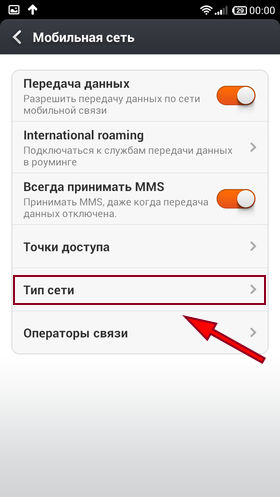
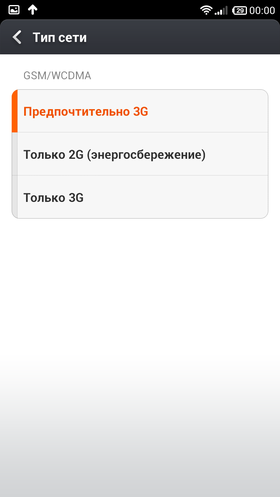
Und wenn Sie diese Kostenspalte noch weniger reduzieren wollen - dann auch schalten Sie das mobile Internet auf Ihrem Smartphone aus oder den Internetzugang in einer Reihe von Programmen zu verbieten. Obwohl dies für meinen Geschmack eine zu große Lösung des Problems ist. Es lohnt sich jedoch auf jeden Fall, sicherzustellen, dass Bluetooth nicht nur immer eingeschaltet ist. Normalerweise befindet sich das Bluetooth Ein / Aus-Symbol in der Benachrichtigungsleiste.
Ein weiterer Weg, um den Akkuverbrauch zu senken - wählen Sie in den Einstellungen des Smartphones optimaler Prozessormodus. Obwohl diese Option nicht in allen Geräten verfügbar ist und unterschiedlich aufgerufen werden kann, lohnt es sich auf jeden Fall, in den Einstellungen zu suchen. Und haben Sie keine Angst, dass das Telefon bei schweren Anwendungen oder Spielen langsamer wird. Wenn der Prozessor feststellt, dass er die Last nicht bewältigen kann, wechselt er automatisch in den „schnellen“ Modus.
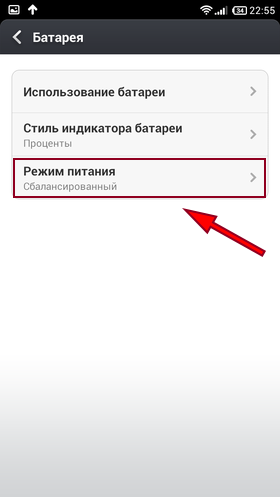
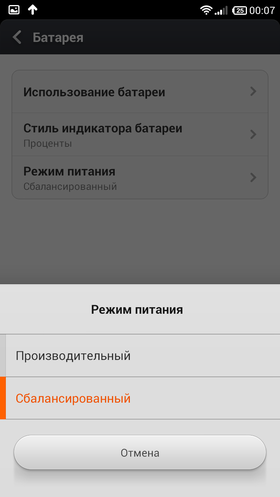
Schließlich ist der wichtigste Weg - aktivieren Sie den Energiesparmodus. Normalerweise stellt jeder Hersteller die Parameter dieses Modus unabhängig voneinander ein. In den meisten Fällen wird es Anwendungen nicht erlaubt, ins Internet zu gelangen, die Bildschirmhelligkeit wird auf ein Minimum reduziert, die Vibration wird vollständig ausgeschaltet und der Prozessor arbeitet im sparsamsten Modus. In der Regel schaltet das Smartphone in dem Moment, in dem die Ladung kritisch wird, automatisch auf diese Betriebsart um. Außerdem kann diese "rote Linie" in den meisten Fällen auf einen bequemeren Wert verschoben werden.